Nếu bạn đang tìm cách để làm việc hiệu quả hơn trên thiết bị Windows của mình, tại sao không khám phá các widget nhỉ? Có rất nhiều widget tuyệt vời có sẵn cho Windows 11 để tiết kiệm thời gian và giúp mọi thứ ngăn nắp hơn.
Widget là cách nhanh chóng và dễ dàng để xem nhanh các cập nhật quan trọng và thật đơn giản để bắt đầu. Dưới đây là danh sách các widget Windows 11 tốt nhất để cải thiện năng suất của bạn.
1. Outlook Calendar
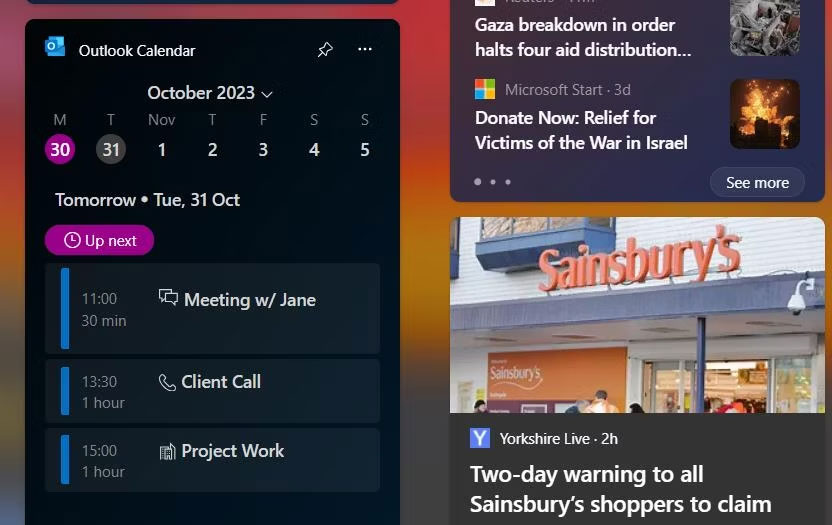
Outlook Calendar là widget hoàn hảo nếu bạn cần xem nhanh lịch trình của mình. Widget này hiển thị bản phác thảo sắp tới về các sự kiện hôm nay cùng với chế độ xem linh hoạt hàng tuần.
Nếu đang vội, bạn có thể lên lịch sự kiện trực tiếp từ widget. Bạn cũng có thể đặt lời nhắc sự kiện và thay đổi múi giờ, đây là một mẹo hữu ích khi làm việc ở các múi giờ khác nhau. Outlook Calendar cũng có một số tùy chọn tùy chỉnh hữu ích, chẳng hạn như chọn lịch để xem (nếu bạn có nhiều lịch). Để tùy chỉnh widget, hãy nhấn vào ba dấu chấm ở trên cùng bên phải của widget.
2. To Do
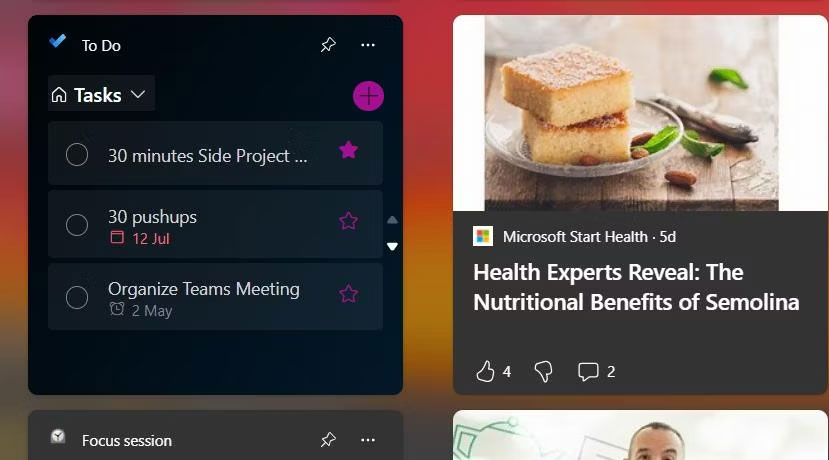
Microsoft To Do là công cụ lập kế hoạch năng suất hàng ngày mạnh mẽ, được tích hợp nhiều công cụ giúp bạn làm việc hiệu quả hơn và xây dựng danh sách việc cần làm tốt hơn.
Widget To Do đặt tất cả các yếu tố cần thiết của ứng dụng vào một không gian cô đọng. Sử dụng menu drop-down ở đầu widget, bạn có thể dễ dàng chuyển đổi giữa các danh sách khác nhau. Để biết tổng quan về tất cả các mục việc cần làm của bạn, hãy nhấp vào Tasks. Tab My Day là một công cụ hữu ích khác để xem các nhiệm vụ khẩn cấp. To Do sẽ đồng bộ với ứng dụng di động của bạn nên bạn có thể cập nhật lịch biểu của mình. Tuyệt vời nhất là bạn có thể thêm các tác vụ mới trực tiếp từ widget.
3. Focus Session
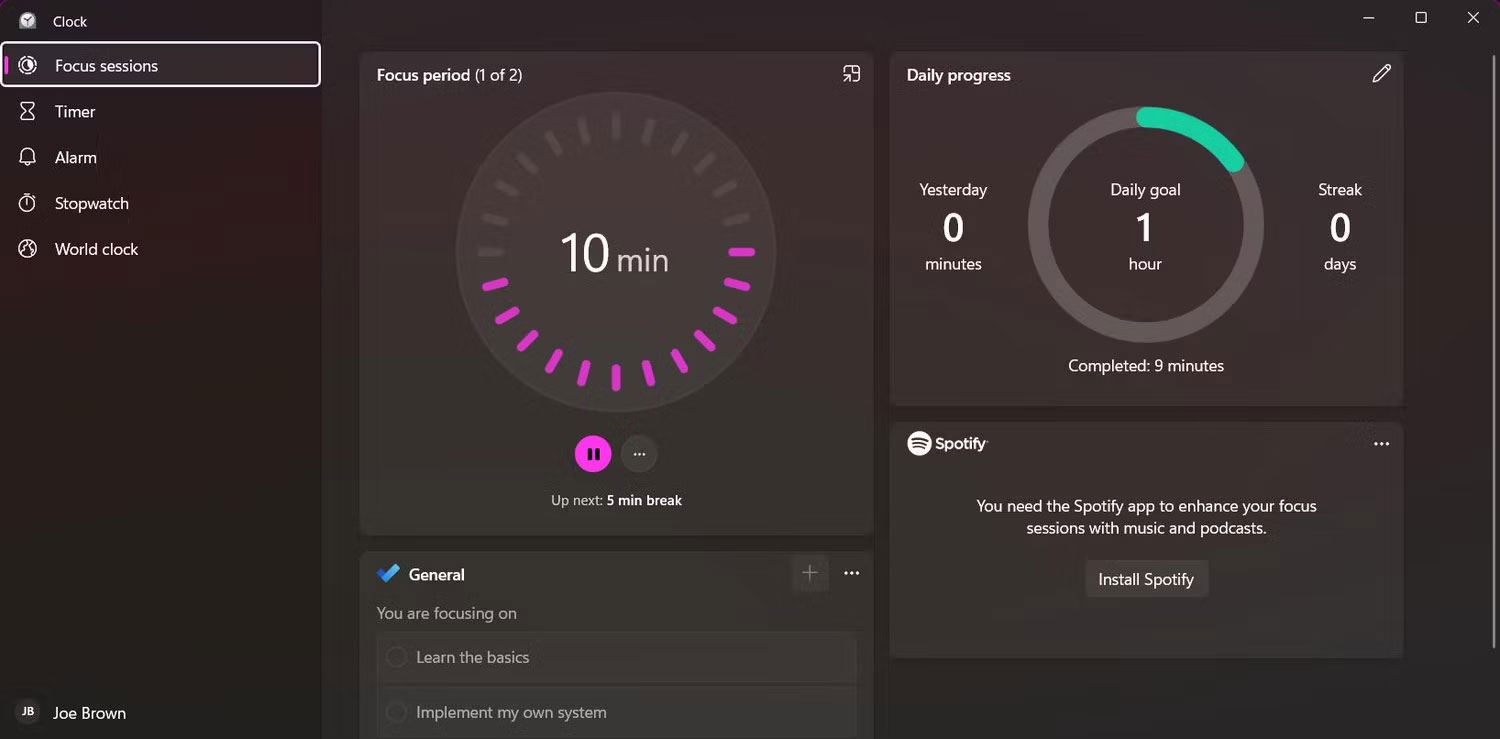
Giữ tập trung khi làm việc ở nhà có thể là một thách thức. Focus Session là một công cụ tuyệt vời sử dụng phương pháp Pomodoro để giúp bạn làm việc hiệu quả hơn.
Việc sử dụng widget này rất đơn giản - chọn khoảng thời gian bạn muốn Focus Session của mình kéo dài, sau đó nhấn nút Play để bắt đầu hẹn giờ. Trong Focus Session, nhiều tính năng gây mất tập trung trên Windows 11 sẽ bị vô hiệu hóa. Điều này bao gồm xóa huy hiệu khỏi ứng dụng trên thanh tác vụ và bật chế độ Do Not Disturb.
Bạn cũng có thể thay đổi những tính năng nào bị tắt trong Focus Session bằng cách đi tới trang Windows Settings rồi điều hướng đến System > Focus.
4. Phone Link
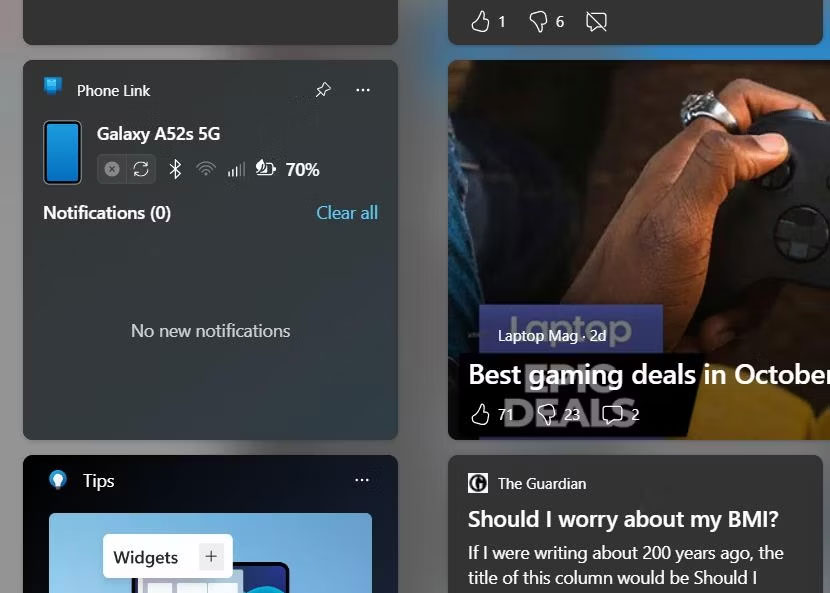
Phone Link là một trong những tính năng mới hơn của Microsoft, cho phép bạn kết nối thiết bị Android hoặc iOS với PC. Sử dụng công cụ này, bạn có thể xem các thông báo và cập nhật trên thiết bị di động trực tiếp từ máy Windows của mình.
Để bắt đầu, chỉ cần chọn hệ điều hành của điện thoại di động từ widget, sau đó quét mã QR để liên kết điện thoại di động của bạn với PC. Bạn cũng có thể gửi tin nhắn văn bản và thực hiện cuộc gọi bằng Phone Link. widget này cung cấp một số thông tin hữu ích về trạng thái thiết bị của bạn, bao gồm pin, kết nối WiFi và cường độ tín hiệu. Bạn có thể mở toàn bộ ứng dụng Phone Link bằng cách nhấp vào biểu tượng điện thoại từ widget.
5. Tips
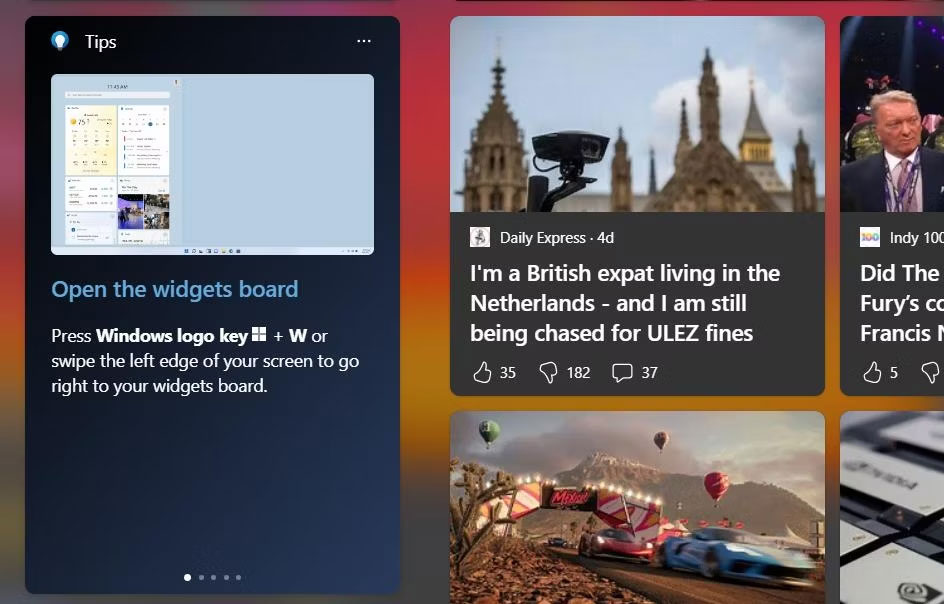
Nếu bạn mới sử dụng các widget của Windows 11, công cụ tiếp theo này có thể giúp bạn tìm hiểu những điều cơ bản. Widget Tips của Microsoft cung cấp các gợi ý về cách sử dụng widget cùng với những mẹo để giúp bạn sử dụng Windows 11.
Để bật widget Tips, nhấn nút dấu cộng (+) từ màn hình widget, chọn Tips, sau đó nhấp vào Pin. Công cụ này hướng dẫn bạn cách sắp xếp lại, xóa và tùy chỉnh các widget. Việc sử dụng widget Tips giúp nhắc nhở bạn về các shortcut và tính năng tiện dụng nhằm tối đa hóa năng suất trong Windows 11.
6. Memory Check
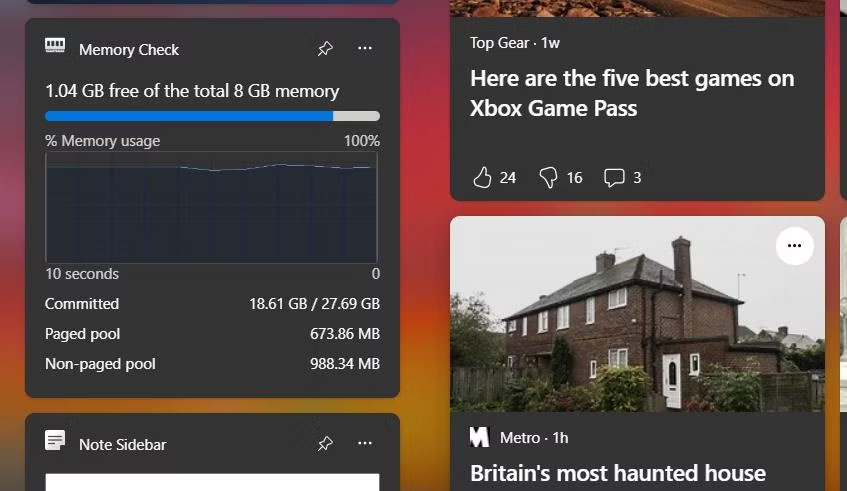
Memory Check là một widget không được Microsoft cung cấp nhưng có thể tìm thấy trên Microsoft Store. Sau khi cài đặt ứng dụng, bạn có thể tìm thấy nó từ thanh bên widget của mình.
Widget này giám sát tổng mức sử dụng bộ nhớ của bạn để bạn có thể xác định ứng dụng nào đang làm chậm PC của mình. Việc sử dụng bộ nhớ được hiển thị cả bằng GB và phần trăm. Nếu mức sử dụng bộ nhớ của bạn luôn ở mức cao, hãy xem các mẹo của Quantrimang.com để giải phóng RAM và giảm mức sử dụng RAM trên Windows.
7. Memodown
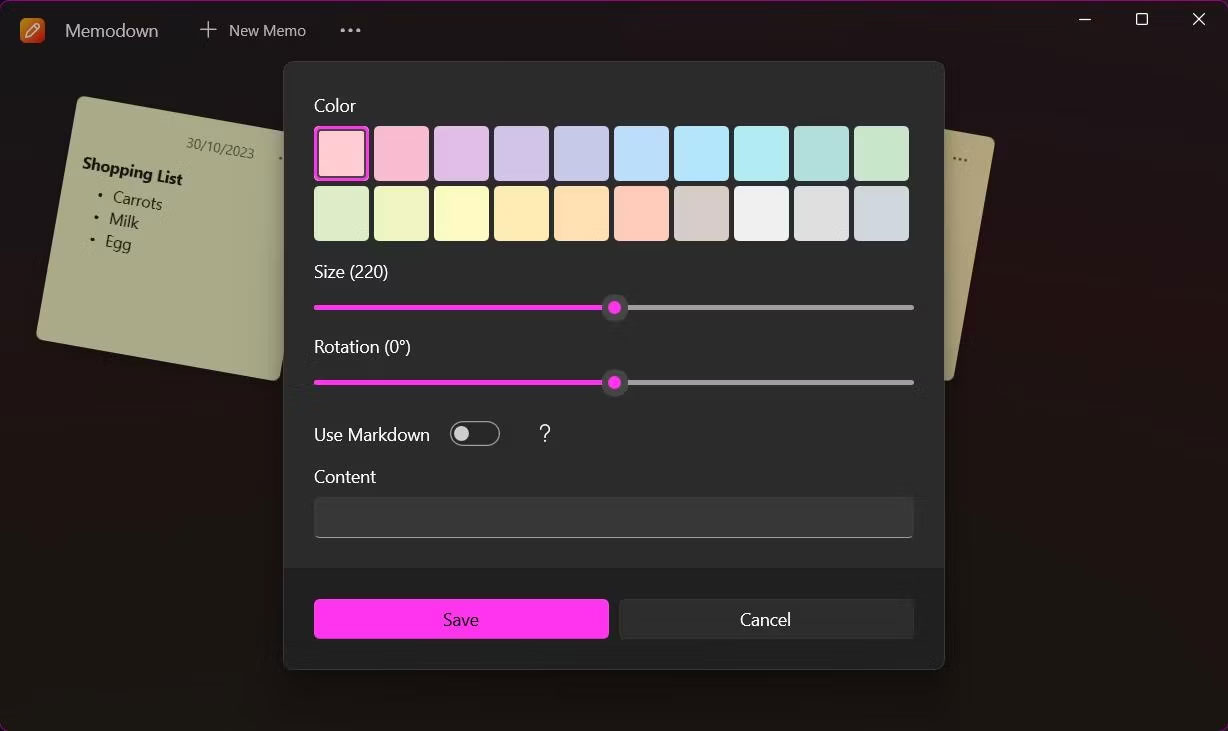
Memodown là một widget khác của bên thứ ba được xây dựng với nhiều công cụ ghi chú để tăng năng suất của bạn. Ứng dụng này cho phép bạn tạo sticky note và ghim chúng dưới dạng widget Windows 11.
Có rất nhiều tùy chỉnh có sẵn trong Memodown. Đối với mỗi sticky note, bạn có thể chọn từ nhiều màu sắc, thay đổi kích thước và xoay ghi chú. Memodown cũng hỗ trợ Markdown nên bạn có thể nhanh chóng định dạng ghi chú theo phong cách mong muốn. Nếu bạn dựa vào việc viết ra mọi thứ để luôn cập nhật lịch trình của mình thì Memodown là một giải pháp ghi chú hoàn hảo để hiển thị lời nhắc của bạn.
 Công nghệ
Công nghệ  AI
AI  Windows
Windows  iPhone
iPhone  Android
Android  Học IT
Học IT  Download
Download  Tiện ích
Tiện ích  Khoa học
Khoa học  Game
Game  Làng CN
Làng CN  Ứng dụng
Ứng dụng 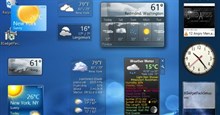


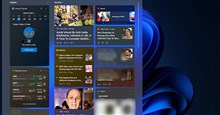





 Windows 11
Windows 11  Windows 10
Windows 10  Windows 7
Windows 7  Windows 8
Windows 8  Cấu hình Router/Switch
Cấu hình Router/Switch 









 Linux
Linux  Đồng hồ thông minh
Đồng hồ thông minh  macOS
macOS  Chụp ảnh - Quay phim
Chụp ảnh - Quay phim  Thủ thuật SEO
Thủ thuật SEO  Phần cứng
Phần cứng  Kiến thức cơ bản
Kiến thức cơ bản  Lập trình
Lập trình  Dịch vụ công trực tuyến
Dịch vụ công trực tuyến  Dịch vụ nhà mạng
Dịch vụ nhà mạng  Quiz công nghệ
Quiz công nghệ  Microsoft Word 2016
Microsoft Word 2016  Microsoft Word 2013
Microsoft Word 2013  Microsoft Word 2007
Microsoft Word 2007  Microsoft Excel 2019
Microsoft Excel 2019  Microsoft Excel 2016
Microsoft Excel 2016  Microsoft PowerPoint 2019
Microsoft PowerPoint 2019  Google Sheets
Google Sheets  Học Photoshop
Học Photoshop  Lập trình Scratch
Lập trình Scratch  Bootstrap
Bootstrap  Năng suất
Năng suất  Game - Trò chơi
Game - Trò chơi  Hệ thống
Hệ thống  Thiết kế & Đồ họa
Thiết kế & Đồ họa  Internet
Internet  Bảo mật, Antivirus
Bảo mật, Antivirus  Doanh nghiệp
Doanh nghiệp  Ảnh & Video
Ảnh & Video  Giải trí & Âm nhạc
Giải trí & Âm nhạc  Mạng xã hội
Mạng xã hội  Lập trình
Lập trình  Giáo dục - Học tập
Giáo dục - Học tập  Lối sống
Lối sống  Tài chính & Mua sắm
Tài chính & Mua sắm  AI Trí tuệ nhân tạo
AI Trí tuệ nhân tạo  ChatGPT
ChatGPT  Gemini
Gemini  Điện máy
Điện máy  Tivi
Tivi  Tủ lạnh
Tủ lạnh  Điều hòa
Điều hòa  Máy giặt
Máy giặt  Cuộc sống
Cuộc sống  TOP
TOP  Kỹ năng
Kỹ năng  Món ngon mỗi ngày
Món ngon mỗi ngày  Nuôi dạy con
Nuôi dạy con  Mẹo vặt
Mẹo vặt  Phim ảnh, Truyện
Phim ảnh, Truyện  Làm đẹp
Làm đẹp  DIY - Handmade
DIY - Handmade  Du lịch
Du lịch  Quà tặng
Quà tặng  Giải trí
Giải trí  Là gì?
Là gì?  Nhà đẹp
Nhà đẹp  Giáng sinh - Noel
Giáng sinh - Noel  Hướng dẫn
Hướng dẫn  Ô tô, Xe máy
Ô tô, Xe máy  Tấn công mạng
Tấn công mạng  Chuyện công nghệ
Chuyện công nghệ  Công nghệ mới
Công nghệ mới  Trí tuệ Thiên tài
Trí tuệ Thiên tài